Amazon ECS Fargate設定方法(その2)
前提条件
事前にDockerイメージをElastic Container Registry(ECR)にアップロードしている必要があります。
こちらの内容をご参考にしてください。
ECS Fargate設定方法(その2)
Fargateを作成するため必要なロールを作成いたます。
1. 「IAM」をクリックする。

2. 「ロール」をクリックし「ロールを作成」をクリックする。
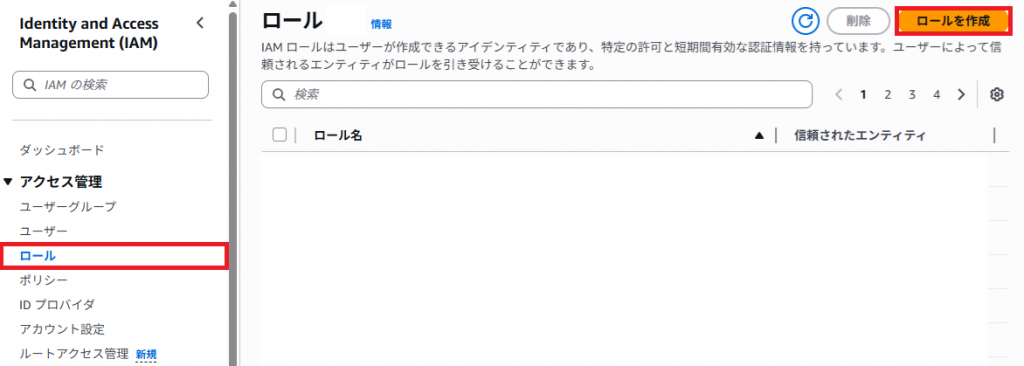
3. 選択して「次へ」をクリックする。
| 項目 | 説明(選択) |
|---|---|
| 信頼されたエンティティを選択 | 「AWS のサービス」を選択してください。 |
| サービスまたはユースケース | 「Elastic Container Service」を選択してください。 |
| ユースケース | 「Elastic Container Service Task」を選択してください。 |
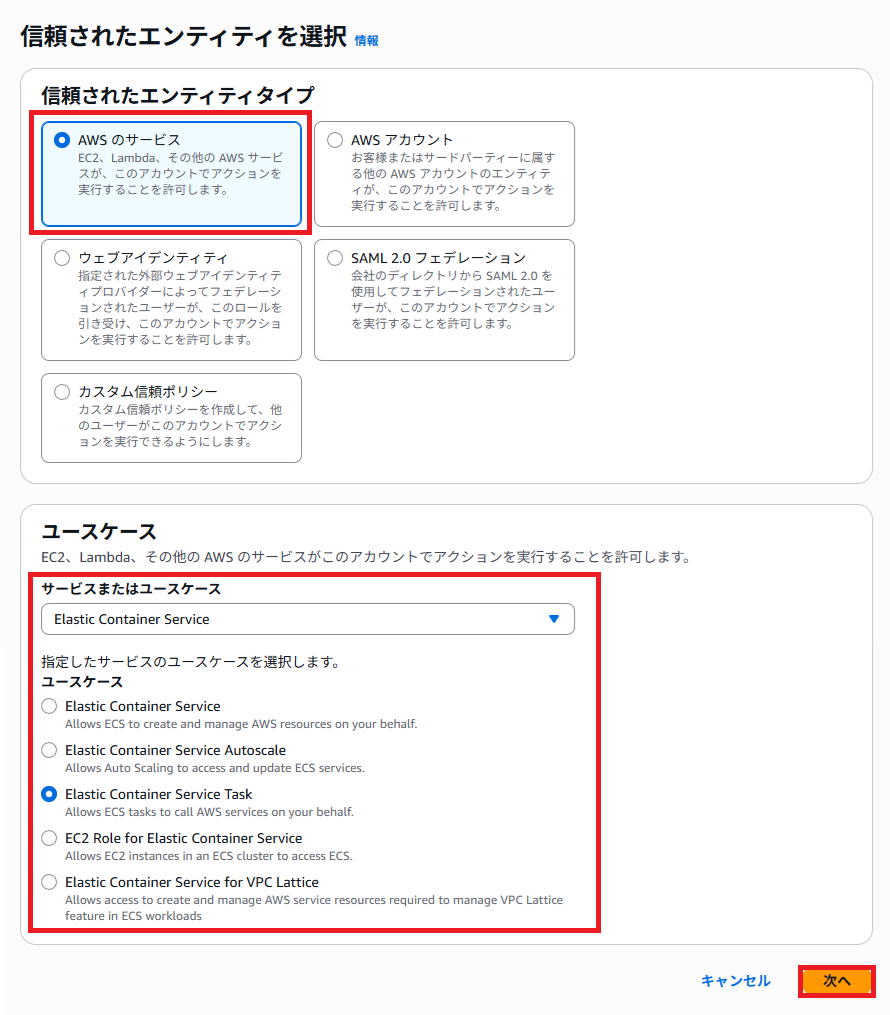
4. 検索入力から「ecs」を検索いたします。
「AmazonECSTaskExecutionRolePolicy」を選択して「次へ」をクリックする。
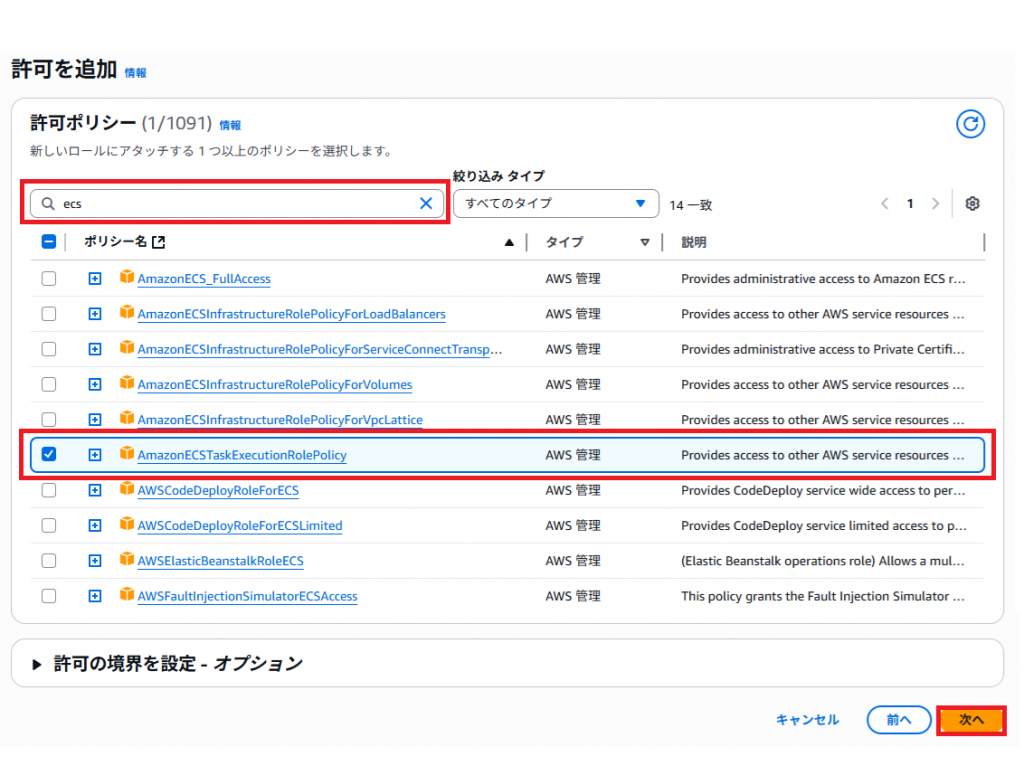
5. 入力して「ロールを作成」をクリックする。
| 項目 | 説明(入力) |
|---|---|
| ロール名 | お好きなアルファベットで入力してください。 |
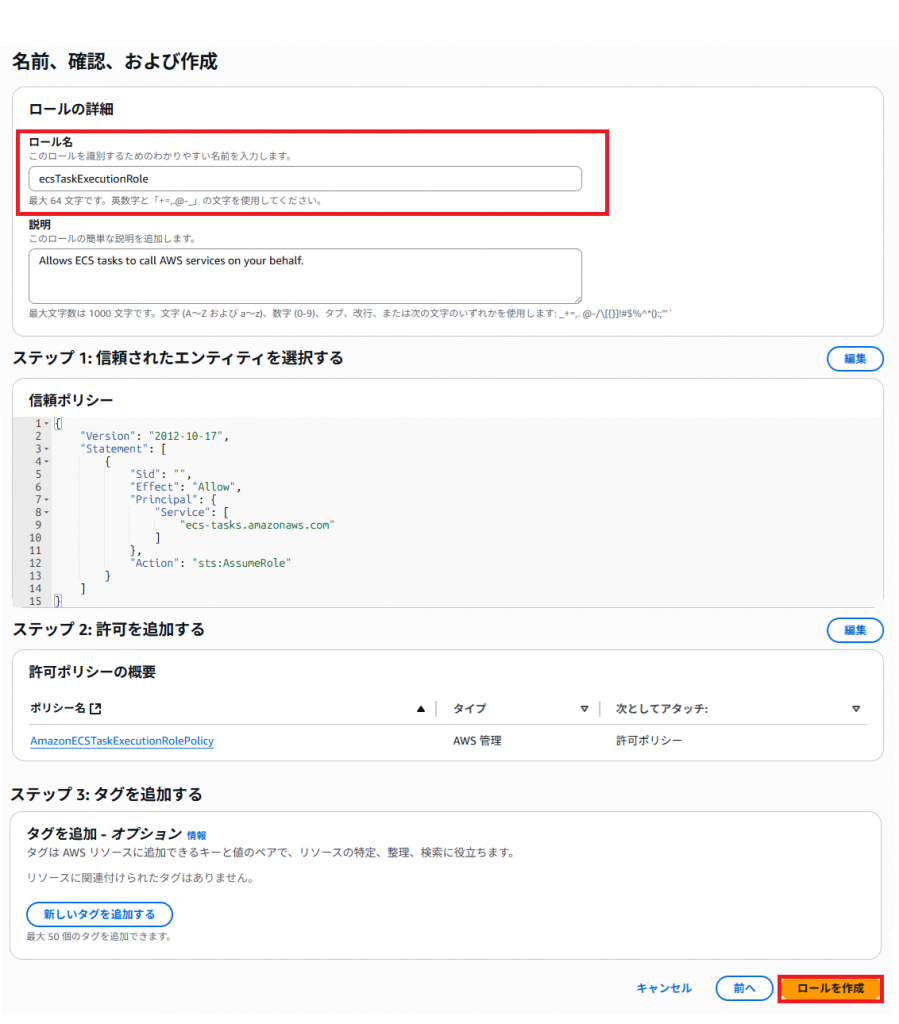
6. ECS Fargateを作成いたします。
「Elastic Container Service」をクリックする。

7. 「タスク定義」をクリックし「新しいタスク定義の作成」をクリックする。
「新しいタスク定義の作成」をクリックする。
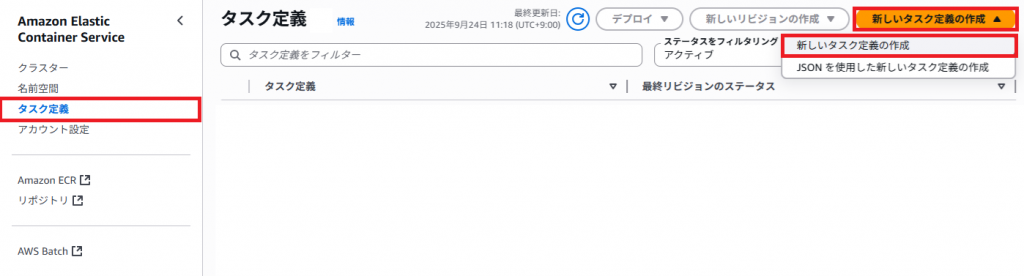
8. 入力、選択して「ロールを作成」をクリックする。
| 項目 | 説明(入力・選択) |
|---|---|
| タスク定義ファミリー | お好きなアルファベットで入力してください。 |
| 起動タイプ | 「AWS Fargate」を選択してください。 |
| オペレーションシステム/アーキテクチャ | 「Linux/X86_64」を選択してください。 |
| CPU メモリ | CPU「1 vCPU」を選択してください。 メモリ「2 GB」を選択してください。 |
| タスク実行ロール | さきほど作成したロールを選択してください。 今回はさくほど作成した「ecsTaskExecutionRole」を選択しております。 |
| コンテナ 名前 | お好きなアルファベットで入力してください。 |
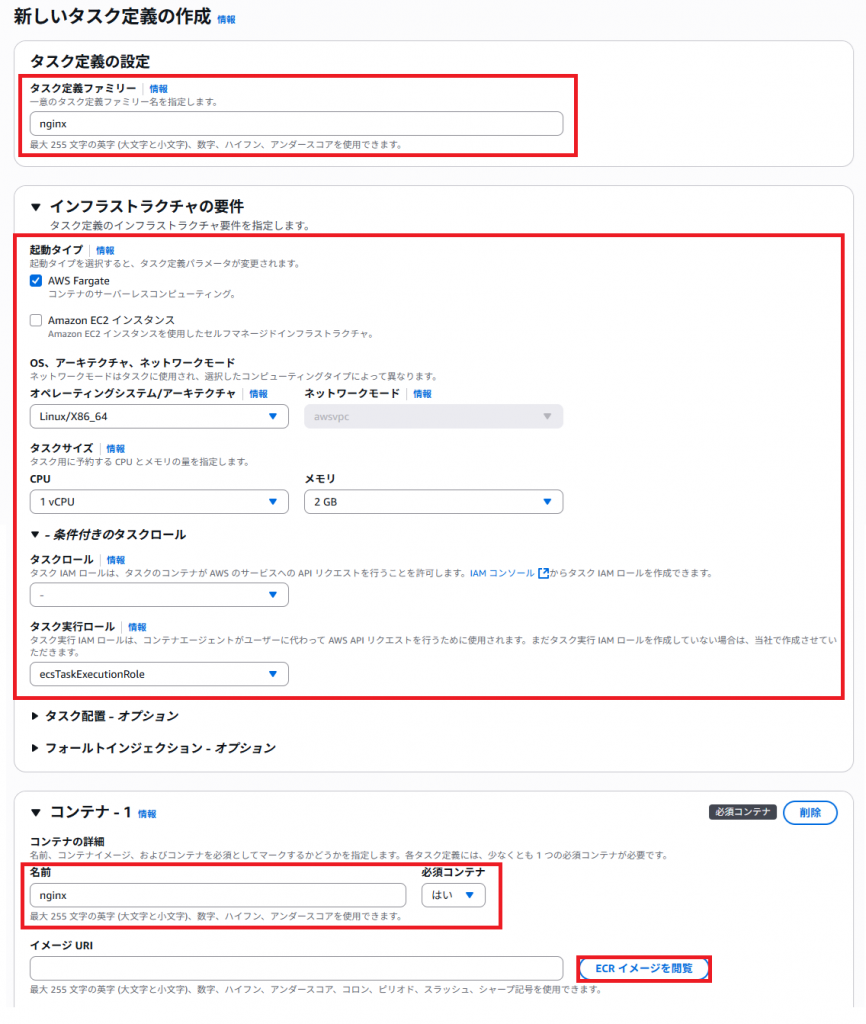
9. 選択して「イメージダイジェストを選択」をクリックする。
| 項目 | 説明(入力・選択) |
|---|---|
| プライベートリポジトリ | 「Elastic Container Registry」にDockerイメージをアップロードしたものを選択してください。 |
| イメージ | 対象のイメージを選択してください。 |
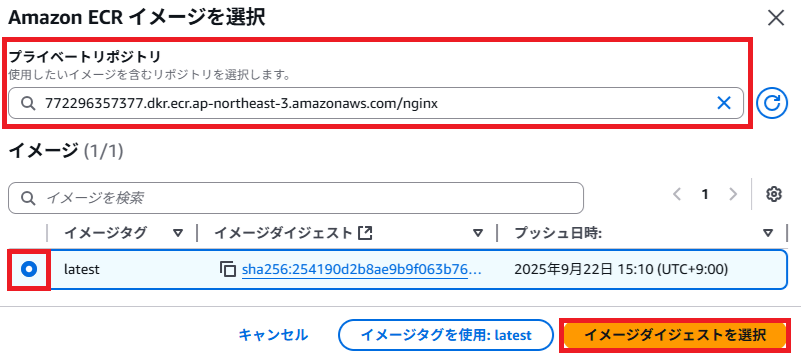
10. 入力、選択して「作成」をクリックする。
| 項目 | 説明(入力・選択) |
|---|---|
| ポートマッピング | コンテナポート「80」を入力してください。 プロトコル「TCP」を選択してください。 ポート名は特に必要ありません。 アプリケーションプロトコル「HTTP」を選択してください。 |
| ログ収集 | チェックマークを外してください。 チェックマークありでも問題ありません。 |
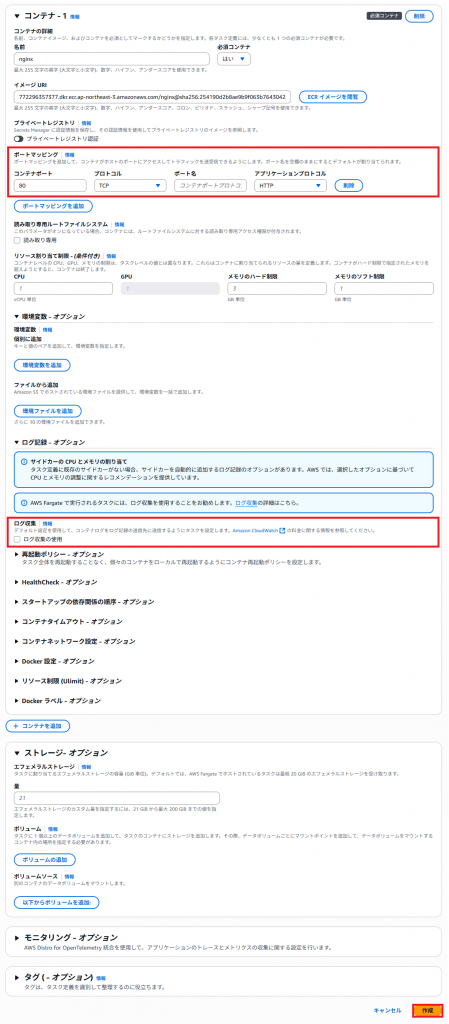
11. 「クラスター」をクリックし「クラスターの作成」をクリックする。
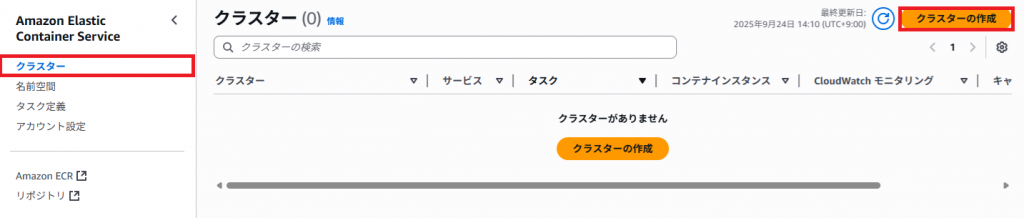
12. 入力、選択して「作成」をクリックする。
| 項目 | 説明(入力・選択) |
|---|---|
| クラスター名 | お好きなアルファベットで入力してください。 |
| インフラストラクチャ | 「AWS Fargate(サーバーレス)」を選択してください。 |
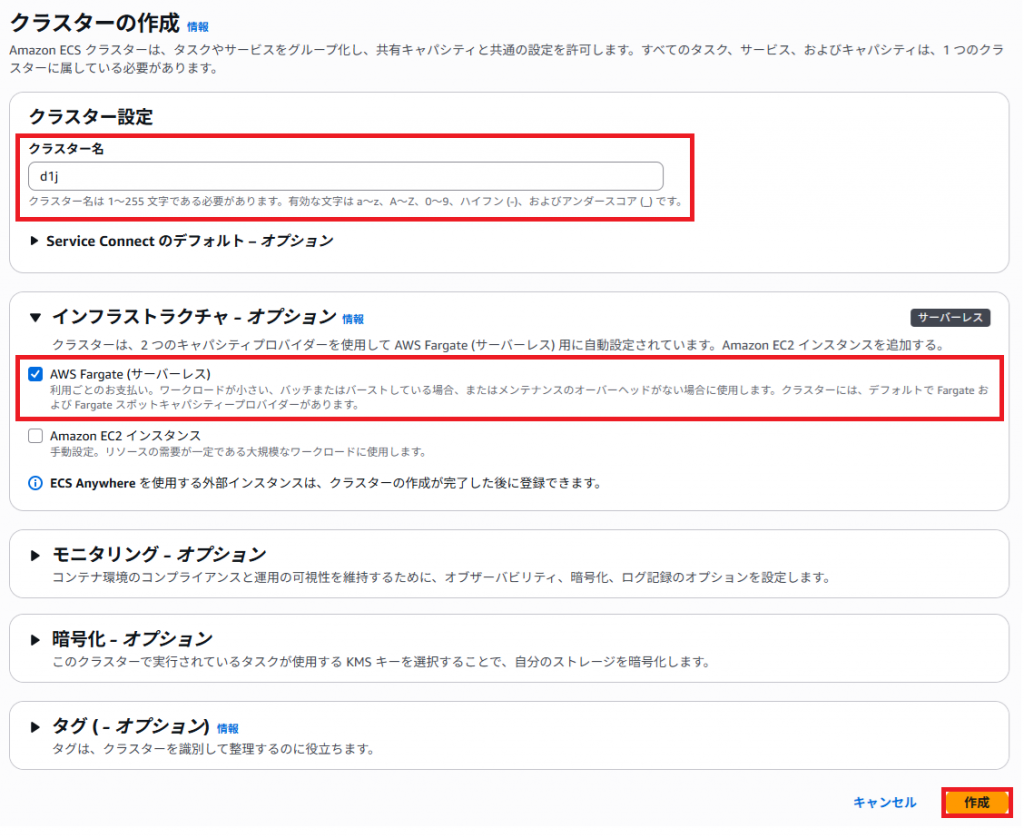
13. 「クラスター」をクリックし対象の「クラスター」をクリックする。
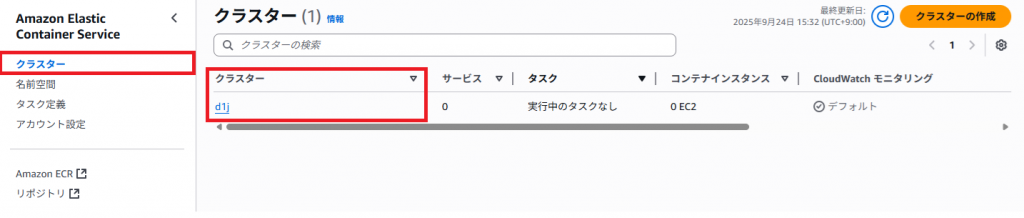
14. 「作成」をクリックする。
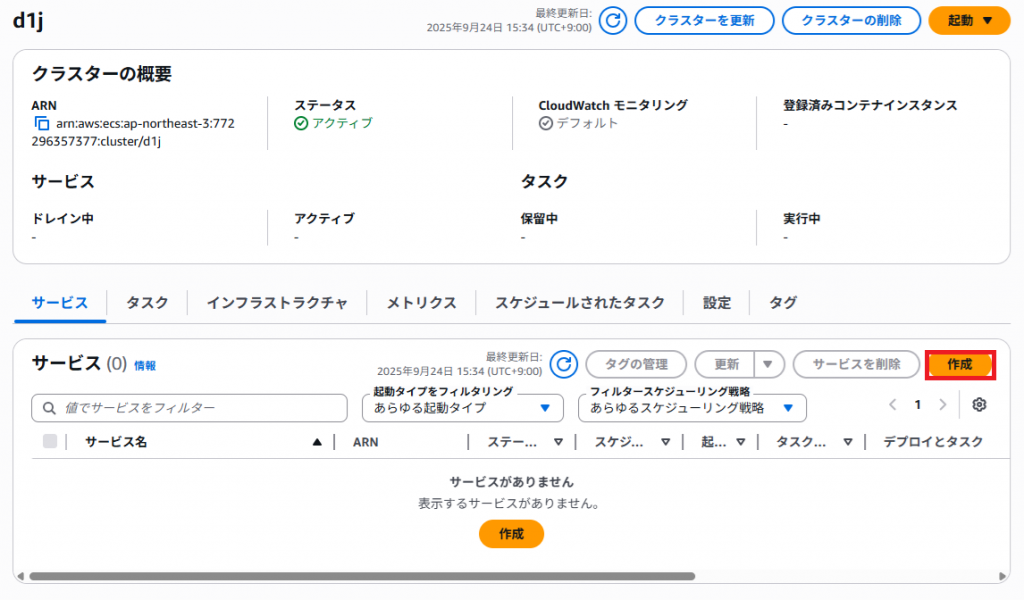
15. 入力、選択して「作成」をクリックする。
| 項目 | 説明(入力・選択) |
|---|---|
| タスク定義ファミリー | 作成した「タスク」を選択してください。 |
| タスク定義リビジョン | 最新の番号を選択してください。 |
| サービス名 | お好きなアルファベットで入力してください。 |
| コンピューティングオプション | 「キャパシティープロバイダー戦略」を選択してください。 |
| キャパシティープロバイダー戦略 | キャパシティプロバイダー「FAGATE」を選択してください。 ベース「0」を入力してください。 ウェスト「1」を入力してください。 |
| プラットフォームバージョン | 「LASTST」を選択してください。 |
| スケジューリング戦略 | 「レプリカ」を選択してください。 |
| 必要なタスク | 「1」を入力してください。 |
| アベイラビリティーゾーンの再調整 | チェックマークを入れてください。 |
| ヘルスチェックの猶予期間 | 「0」を入力してください。 |
| VPC | 対象のVPCを選択してください。 |
| サブネット | パブリックネットワークを選択してください。 |
| セキュリティグループ | 「既存のセキュリティグループを使用」を選択して、 EC2で利用しているセキュリティグループを選択してください。 EC2のセキュリティグループがない場合は、 「新しいセキュリティグループの作成」を行ってください。 |
| パブリックIP | 「オン」にしてください。 |
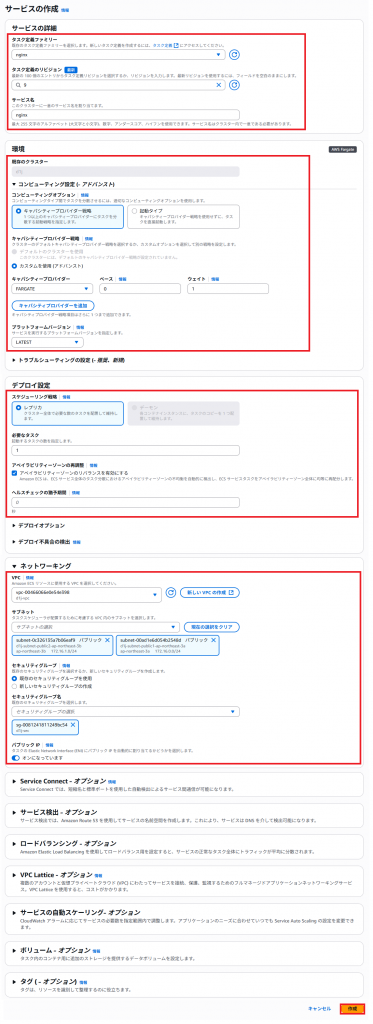
16. 「クラスター」をクリックし対象の「クラスター」をクリックする。

17. 「タスク」をクリックし対象の「タスク」をクリックする。
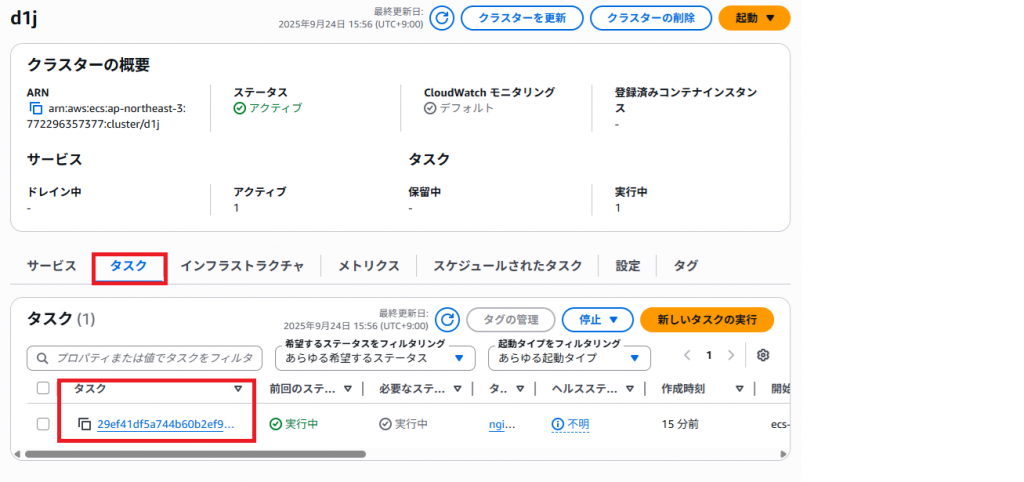
18. 「設定」をクリックし「パブリックIP」をコピペいたします。
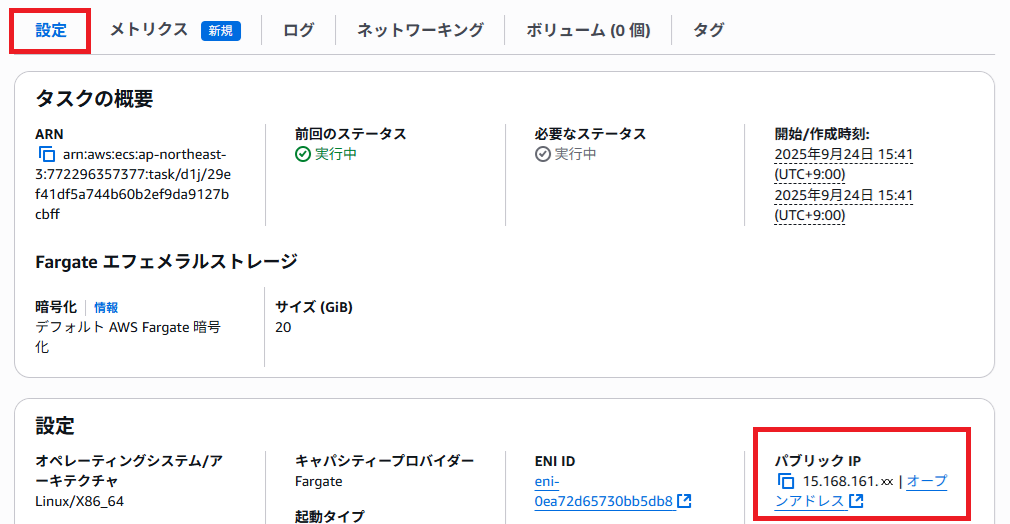
19. ブラウザーでさきほどコピペしたパブリックIPでアクセスしてみます。
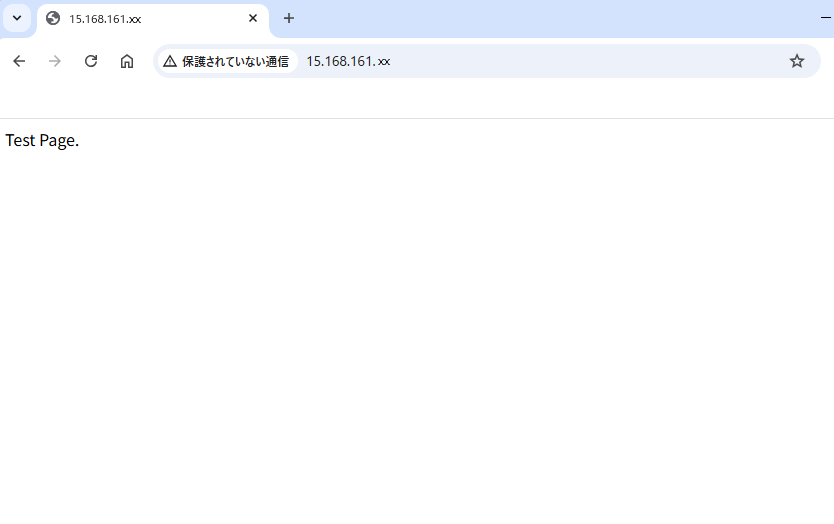
以上で「Amazon ECS Fargate設定方法(その2)」を完了いたします。

